« Activités/M.0/Tutoriel gestion du temps » : différence entre les versions
De GBLL, TAL, ALAO, etc.
< LUCIOLE:Activités | M.0
m Remplacement de texte : « {{menuLUCIOLE}} » par « Catégorie:FLUENCE{{menu|LUCIOLE:menu|LUCIOLE:menuPub}} » |
Aucun résumé des modifications |
||
| Ligne 5 : | Ligne 5 : | ||
|fonct=QCM | |fonct=QCM | ||
|phase=pres | |phase=pres | ||
|synopsis=Le joueur découvre sa montre, une fonctionnalité qui permet de visualiser le temps passé sur le jeu | |synopsis=Le joueur découvre sa montre, une fonctionnalité qui permet de visualiser le temps passé sur le jeu. | ||
|obj_autres=Découvrir la fonction de gestion du temps et faire pause dans le jeu. | |obj_autres=Découvrir la fonction de gestion du temps et faire pause dans le jeu. | ||
|lieu=Appartement type | |lieu=Appartement type | ||
| Ligne 12 : | Ligne 12 : | ||
|sons_intro=M.0/Présentation gestion du temps | |sons_intro=M.0/Présentation gestion du temps | ||
|sons_conclu=M.0/c'est parti | |sons_conclu=M.0/c'est parti | ||
|teacher_expl=Par défaut, le cercle complet correspond à 20 minutes de temps de jeu, mais cette durée est paramétrable depuis l'espace enseignant. Au bout de 20 minutes, le jeu se met en pause automatiquement et demande à l'élève de demander à un adulte s'il doit quitter le jeu ou s'il peut continuer. | |||
|sons_stimuli=Au début→3729//Quand la pause est activée→3730 | |sons_stimuli=Au début→3729//Quand la pause est activée→3730 | ||
|sons_feedback=Si le joueur appuie sur la flèche→5011//Si le joueur appuie sur la porte→5012//Validation→3685}} | |sons_feedback=Si le joueur appuie sur la flèche→5011//Si le joueur appuie sur la porte→5012//Validation→3685}} | ||
Version du 18 octobre 2024 à 14:06
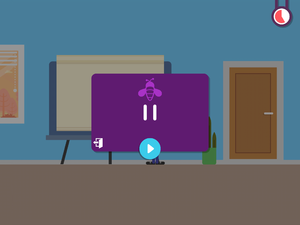
Le joueur découvre sa montre, une fonctionnalité qui permet de visualiser le temps passé sur le jeu.
Objectifs
- autres objectifs : Découvrir la fonction de gestion du temps et faire pause dans le jeu.
Narration
Scénette(s) d'ouverture
Narr. : en+fr
Synopsis : Explication du rôle du temps
Narr. : — Tes missions ne doivent pas t'occuper toute la journée ! Tu peux voir le temps qui s'écoule sur la montre en haut à droite de l'écran. Quand il n'y a plus que du blanc, le menu pause apparaît.
Elle tapote la montre avec sa baguette (Le son toc toc vitre n'est pas en base de données, il faut soit le corriger, soit le créer.).
Narr. : — Dans ce cas, demande à un adulte si tu peux continuer à jouer ou si tu dois quitter le jeu.
Narr. : — Si tu dois faire un break, par exemple pour aller aux toilettes, tu peux mettre le jeu en pause en touchant la montre.
.
Scénette(s) de clôture
Accompagnement
Remarques
Par défaut, le cercle complet correspond à 20 minutes de temps de jeu, mais cette durée est paramétrable depuis l'espace enseignant. Au bout de 20 minutes, le jeu se met en pause automatiquement et demande à l'élève de demander à un adulte s'il doit quitter le jeu ou s'il peut continuer.